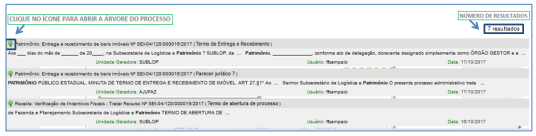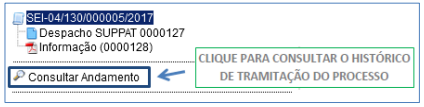SEIRJ:Consultar Processos
Introdução
A ferramenta de pesquisa do SEI permite buscar informações em todo o sistema, inclusive o conteúdo de processos e documentos (internos e externos). Porém, para que documentos externos sejam pesquisáveis, devem passar pelo processo de Reconhecimento Óptico de Caracteres (OCR) após a digitalização.
A pesquisa pode ser simples ou avançada
Pesquisa Simples
Para a pesquisa simples, o usuário deve:
- clicar no campo Pesquisa na barra de ferramentas do SEI;
- digitar o termo ou o número do processo a ser pesquisado;
- pressionar a tecla “Enter”.
Caso você pesquise um termo, o SEI-RJ apresentará os resultados da pesquisa.
Já ao pesquisar o número de um processo ou de um documento específico, o SEI-RJ abre a árvore do processo ou o documento em questão.
Persquisa Avançada
Para a pesquisa avançada, o usuário deve:
- clicar na opção Pesquisa no menu principal do sistema;
- informar os parâmetros de pesquisa (quanto mais parâmetros forem informados, mais refinado será o resultado);
- clicar no botão “Pesquisar”.
Caso esteja pesquisando por um documento, a tela apresentada será a seguinte:
Já a tela para pesquisa de processos é a seguinte:
A pesquisa não recupera dados de processos e documentos categorizados como sigilosos;
A pesquisa recupera mesmo os processos concluídos em todas as unidades;
As informações no campo Observações desta unidade (tela de cadastro do processo) só podem ser recuperadas pela unidade que as inserio.
Verificar Histórico do Processo
O registro de alterações efetuadas em um processo está disponível por meio da opção Consultar Andamento, localizada logo abaixo da árvore de documentos. A funcionalidade exibe uma nova página com o Histórico do Processo, que pode ser visualizado resumidamente (padrão) ou detalhadamente ao clicar na opção Ver histórico completo nessa mesma tela.
Em seguida, o SEI-RJ abrirá a tela de Histórico do Processo. Lá estarão listadas as ações de geração, envio e recebimento do processo pelas diferentes unidades, incluindo data e hora de cada operação, sigla da unidade e a identificação do usuário responsável por cada uma dessas ações.
Estatísticas
A opção Estatística (menu principal) oferece a possibilidade de visualizar dados estatísticos e de desempenho da unidade.
Ao selecionar Estatística > Unidade, o usuário deve informar o período do qual deseja obter informações sobre os processos que tramitaram pela unidade. Ao clicar em Pesquisar, o sistema apresentará quadros e gráficos referentes a:
- processos gerados no período (por tipo);
- processos com tramitação no período;
- processos com andamento fechado (concluído) na unidade ao final do período;
- processos com andamento aberto (em trâmite) na unidade ao final do período;
- tempo médio de tramitação no período;
- documentos produzidos no período (por tipo – inclui tanto minutas quanto documentos assinados).
Ao clicar nas quantidades exibidas nas tabelas ou nos gráficos, o sistema abre quadros com informações detalhadas sobre o processo.
Ao selecionar Estatística > Desempenho de Processos, o usuário deve informar o órgão, o tipo de processo e o período do qual pretende obter as informações. Ao clicar em Pesquisar, o sistema apresentará uma tabela com os tempos médios de trâmite dos tipos de processo no órgão.
Ao clicar nos tempos ou nas colunas do gráfico, o sistema apresenta mais detalhes. Nessa mesma tela de detalhamento, está disponível a opção Detalhar por Unidade, que lista o tempo médio de tramitação daquele tipo de processo pelas unidades em que ficou aberto.